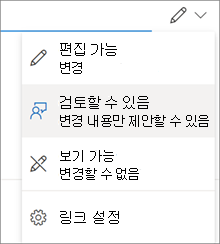SharePoint 파일 또는 폴더 공유
적용 대상
SharePoint 사이트에 저장하는 파일은 일반적으로 사이트에 대한 권한이 있는 모든 사용자가 사용할 수 있지만 사이트에 액세스할 수 없는 사용자와 특정 파일 또는 폴더를 공유할 수 있습니다. 파일 및 폴더를 공유할 때 사용자가 파일 및 폴더를 편집할 수 있도록 할지 아니면 그냥 볼지 결정할 수 있습니다. SharePoint 파일이 공유되는 사용자를 확인하고 SharePoint파일 또는 폴더 공유를 중지하거나 언제든지 권한을 변경할 수 있습니다.
참고 사항:
-
OneDrive 파일 및 폴더를 공유하려면 OneDrive 파일 및 폴더 공유를 검사.
-
전체 사이트를 공유할 수도 있습니다.
-
아래 단계 및 스크린샷과 공유 환경이 약간 다를 수는 있지만 이 정보는 파일과 폴더를 공유하는 데 도움이 됩니다.
-
최신 환경에서 파일 또는 폴더 공유는 목록/라이브러리 수준에서 상속을 중단합니다.
특정 사용자와 공유
사용자 또는 그룹에게 전자 메일 초대를 보내고 초대한 사용자들을 추적하려면 이 옵션을 선택합니다. 이렇게 하면 필요한 경우 나중에 특정 개인 또는 그룹의 권한을 제거할 수도 있습니다.
-
SharePoint 사이트에서 파일을 공유할 라이브러리로 이동합니다.
-
원 아이콘을 선택하여 공유할 파일 또는 폴더를 선택합니다.
참고: 여러 항목을 동시에 공유할 수 없습니다. 대신 폴더에 공유하려는 항목을 추가한 다음 폴더를 공유할 수 있습니다.
-
목록 보기를 사용하는 경우 항목 왼쪽에 있는 원을 선택합니다.
-
타일 보기를 사용하는 경우 항목의 오른쪽 상단 모서리에 있는 원을 선택합니다.
-
-
페이지 맨 위에서
참고 사항:
-
선택한 파일 또는 폴더가 이미 다른 사람과 공유되어 있는 경우 하단에 공유 대상 목록이 있습니다. 각 이미지는 파일을 공유한 개인의 프로필 사진 또는 그룹 이니셜입니다. 개인 또는 그룹의 액세스 수준을 편집하려면 사진 또는 그룹 이니셜을 선택하여 액세스 관리를 엽니다.
-
선택한 파일 또는 폴더를 공유하는 사람이 없는 경우 공유 대상 목록이 표시되지 않습니다.
-
-
링크가 있는 모든 사용자가 편집할 수 있습니다를 선택하여 링크 설정을 엽니다.
참고: 관리자가 설정한 설정에 따라 기본 설정이 다를 수 있습니다. 예를 들어 이 단추는 조직> 편집할 수 <사람 말할 수 있습니다.
-
링크로 액세스를 제공할 사용자에 대한 옵션을 선택합니다.
참고: 공유 옵션이 회색으로 표시되면 organization 관리자가 제한했을 수 있습니다. 예를 들어 organization 외부 사용자가 익명으로 액세스할 수 없도록 모든 사용자 옵션을 제거하도록 선택할 수 있습니다.
-
모든 사용자를 선택하면 직접 링크를 받았는지, 다른 사람에게서 전달받았는지에 상관없이 모든 사용자에게 액세스가 제공됩니다. 조직 외부의 사용자가 포함될 수도 있습니다.
-
링크가 있는 <내 조직>의 사용자를 선택하면 직접 링크를 받았는지, 다른 사람에게서 전달받았는지에 상관없이 파일에 대한 링크 액세스가 있는 조직 내 모든 사용자에게 액세스가 제공됩니다.
-
기존 액세스를 가진 사용자는 문서 또는 폴더에 대한 액세스가 이미 있는 사용자가 사용할 수 있습니다. 사용 권한은 변경되지 않으며 링크를 공유하지 않습니다. 이미 액세스 권한을 가진 사람에게 링크 보내기만을 하려는 경우 이를 사용합니다.
-
특정 사용자를 선택하면 다른 사용자에게 이미 액세스 권한이 있더라도 사용자가 지정하는 사람만 액세스할 수 있습니다. 조직 외부의 사용자가 포함될 수도 있습니다. 어떤 사람이 공유 초대를 전달하는 경우에는 이미 해당 항목에 대한 액세스 권한이 있는 사용자만 링크를 사용할 수 있게 됩니다.
-
-
추가 설정에서 다음 옵션을 설정할 수 있습니다.
-
편집 가능을 사용하면 Microsoft 계정으로 로그인한 사용자가 액세스할 수 있는 파일이나 폴더를 편집할 수 있습니다. 폴더를 공유하는 경우 편집 권한이 있는 사용자는 액세스할 수 있는 폴더의 모든 항목을 복사, 이동, 편집, 이름 변경, 공유 및 삭제할 수 있습니다. 이 상자의 선택 취소하면 사용자가 로그인하지 않고도 항목을 보거나, 복사하거나, 다운로드할 수 있습니다. 또 다른 사용자에게 링크를 전달할 수도 있습니다. 그러나 SharePoint 버전을 변경할 수는 없습니다. 일부 링크에는 제한된 옵션이 있으며 익명 링크에만 있습니다.
참고 사항:
-
편집 가능은 기본적으로 켜져 있습니다.
-
이전 화면에서 편집 권한을 설정할 수도 있습니다. 링크 보내기의 이름, 그룹 또는 전자 메일 필드 옆에서 연필 아이콘을 선택하여 입력한 사용자 또는 그룹의 편집 권한을 변경합니다.
-
-
다운로드 차단을 사용하면 사용자가 액세스할 수 있는 파일 또는 폴더를 다운로드할 수 없습니다. 이 상자를 선택 해제하면 사용자가 본인 장치에 파일을 다운로드할 수 있게 됩니다.
참고: 선택한 파일 형식에는 이 옵션을 사용할 수 없습니다. 이 옵션은 편집을 허용하지 않는 경우에만 사용할 수 있습니다.
-
만료 날짜 설정을 사용하면 링크가 만료될 날짜를 설정할 수 있습니다. 설정한 날짜가 지나면 링크가 작동하지 않으며 파일 또는 폴더에 액세스해야 하는 사용자를 위한 새 링크를 만들어야 합니다.
참고: 만료 날짜 설정은 모든 사용자 링크인 경우에만 사용할 수 있습니다.
-
암호를 설정 하면 파일에 액세스할 암호를 설정할 수 있습니다. 사용자가 링크를 열면 파일에 액세스하기 전에 암호를 입력하라는 메시지가 표시됩니다. 파일을 공유하려는 모든 사용자에게 이 암호를 별도로 제공해야 합니다.
참고: 암호 설정은 모든 사용자 링크인 경우에만 사용할 수 있습니다.
-
검토 모드로만 열기를 사용하는 경우 사용자는 파일에 메모를 남기거나 제안만 제시할 수 있습니다.
참고 사항:
-
Word 문서에만 이 사용 권한 옵션이 있습니다.
-
이미 문서에 대한 편집 권한이 있는 사용자의 경우 검토 모드로만 열기를 사용해도 문서를 편집할 수 있습니다. 이 경우 문서가 편집 모드로 열립니다.
-
-
-
링크와 권한 설정을 완료하고 나면 적용을 선택합니다.
-
이름, 그룹 또는 전자 메일 필드에 공유할 사용자의 전자 메일 주소 또는 연락처 이름을 입력합니다. 상자에 정보를 입력하기 시작하면 나타나는 목록에서 연락처를 선택할 수도 있습니다.
팁: 특정 사용자와 빠르게 공유하려면 이름이나 이메일을 입력한 다음 이름, 그룹 또는 이메일 입력란 오른쪽에 있는 연필 아이콘을 사용하여 편집 가능 또는 볼 수 있음을 선택합니다. 그런 다음 아래의 동일한 단계에 따라 귀하가 나열한 특정 사람들과 공유하세요. Word 문서의 경우 검토 가능 옵션을 사용하여 다른 사용자가 메모와 제안을 추가하도록 허용하지만 편집하지 못하게 할 수 있습니다.
-
원하는 경우 이름, 그룹 또는 이메일 필드 아래에 메시지를 포함합니다.
참고: Outlook에서 메시지를 작성하려면 Outlook 단추를 선택하면 링크가 초안 전자 메일에 삽입되고 공유하도록 입력한 모든 사람이 받는 사람/받는 사람 목록에 포함됩니다. SharePoint 버전에 따라 Outlook 단추가 표시되거나 표시되지 않을 수 있습니다.
-
보내기를 선택합니다.
참고: 저작권을 존중하고 온라인으로 공유할 때 각별히 주의하세요. 자료를 무단으로 복사하거나 공유하는 행위는 Microsoft 서비스 계약에 위배됩니다.
"링크 복사"를 사용하여 공유
개인적으로 알지 못하는 사용자를 포함하여 여러 사용자와 항목을 공유하려면 이 옵션을 선택합니다. 예를 들어 이 링크를 사용하여 Facebook, Twitter 또는 LinkedIn에 게시하거나 전자 메일 또는 메시지에서 공유할 수 있습니다. 사용자가 설정한 사용 권한에 따라 링크를 본 사람은 누구나 항목을 보거나 편집할 수 있습니다. 링크를 가진 사용자는 새 항목을 업로드할 수 없습니다. 링크는 전달될 수도 있으며, 로그인이 필요하지 않습니다.
-
SharePoint 사이트에서 파일을 공유할 라이브러리로 이동합니다.
-
원 아이콘을 선택하여 공유할 파일 또는 폴더를 선택합니다.
참고: 여러 항목을 동시에 공유할 수 없습니다. 대신 폴더에 공유하려는 항목을 추가한 다음 폴더를 공유할 수 있습니다.
-
목록 보기를 사용하는 경우 항목 왼쪽에 있는 원을 선택합니다.
-
타일 보기를 사용하는 경우 항목의 오른쪽 상단 모서리에 있는 원을 선택합니다.
-
-
페이지 맨 위에서
참고 사항:
-
선택한 파일 또는 폴더가 이미 다른 사람과 공유되어 있는 경우 하단에 공유 대상 목록이 있습니다. 각 이미지는 파일을 공유한 개인의 프로필 사진 또는 그룹 이니셜입니다. 개인 또는 그룹의 액세스 수준을 편집하려면 사진 또는 그룹 이니셜을 선택하여 액세스 관리를 엽니다.
-
선택한 파일 또는 폴더를 공유하는 사람이 없는 경우 공유 대상 목록이 표시되지 않습니다.
-
organization 대해서만 작동하는 링크를 만들어 Microsoft 365 그룹으로 보내는 경우 해당 그룹은 링크에서 사용됩니다. 외부 사용자가 해당 그룹에 추가되면 항목에 대한 액세스 권한을 부여합니다.
-
-
링크 복사에서 링크가 있는 모든 사용자가 편집할 수 있음을 선택하여 링크 설정을 엽니다.
참고: 관리자가 설정한 설정에 따라 기본 설정이 다를 수 있습니다. 예를 들어 이 단추는 조직> 편집할 수 <사람 말할 수 있습니다.
-
링크 권한을 변경하려면 링크에 대한 액세스 권한을 부여할 옵션을 선택합니다.
참고: 공유 옵션이 회색으로 표시되면 조직의 관리자가 해당 옵션을 제한했을 수 있습니다. 예를 들어 사용 가능한 링크가 organization 외부의 다른 사용자에게 전달되지 않도록 모든 사용자 옵션을 제거하도록 선택할 수 있습니다.
-
모든 사용자를 선택하면 직접 링크를 받았는지, 다른 사람에게서 전달받았는지에 상관없이 모든 사용자에게 액세스가 제공됩니다. 조직 외부의 사용자가 포함될 수도 있습니다.
-
링크가 있는 <내 조직>의 사용자를 선택하면 직접 링크를 받았는지, 다른 사람에게서 전달받았는지에 상관없이 파일에 대한 링크 액세스가 있는 조직 내 모든 사용자에게 액세스가 제공됩니다.
-
기존 액세스를 가진 사용자는 문서 또는 폴더에 대한 액세스가 이미 있는 사용자가 사용할 수 있습니다. 사용 권한을 변경하지 않으며 링크를 공유하지 않습니다. 이미 액세스 권한을 가진 사람에게 링크 보내기만을 하려는 경우 이를 사용합니다.
-
특정 사용자를 선택하면 다른 사용자에게 이미 액세스 권한이 있더라도 사용자가 지정하는 사람만 액세스할 수 있습니다. 어떤 사람이 공유 초대를 전달하는 경우에는 이미 해당 항목에 대한 액세스 권한이 있는 사용자만 링크를 사용할 수 있게 됩니다.
참고: 액세스를 추적하고 보안을 보장하려면 조직 내 사용자 또는 Microsoft 계정이 있는 사용자와만 공유합니다.
-
-
기타 설정에서 다음 옵션을 설정할 수 있습니다.
-
편집 허용을 사용하면 Microsoft 계정으로 로그인한 사용자가 액세스할 수 있는 파일 또는 폴더를 편집할 수 있습니다. 폴더를 공유하는 경우 편집 권한이 있는 사용자는 액세스할 수 있는 폴더의 모든 항목을 복사, 이동, 편집, 이름 변경, 공유 및 삭제할 수 있습니다. 이 상자의 선택 취소하면 사용자가 로그인하지 않고도 항목을 보거나, 복사하거나, 다운로드할 수 있습니다. 또 다른 사용자에게 링크를 전달할 수도 있습니다. 그러나 SharePoint 버전을 변경할 수는 없습니다. 일부 링크에는 제한된 옵션이 있으며 익명 링크만 있습니다.
참고 사항:
-
편집 허용은 기본적으로 켜져 있습니다.
-
파일 공유 대상 이름 오른쪽에 있는 연필 아이콘을 선택하여 이전 화면에서 편집 권한을 설정할 수도 있습니다.
-
-
차단 다운로드를 사용하면 사용자가 액세스할 수 있는 파일이나 폴더를 다운로드할 수 없습니다. 이 상자를 선택 해제하면 사용자가 본인 장치에 파일을 다운로드할 수 있게 됩니다.
참고: 이 옵션은 선택한 파일 형식에 사용할 수 없을 수 있습니다. 이 옵션은 편집을 허용하지 않는 경우에만 사용할 수 있습니다.
-
만료 날짜 설정을 사용하면 링크가 만료될 날짜를 설정할 수 있습니다. 설정한 날짜가 지나면 링크가 더 이상 작동하지 않고 파일 또는 폴더에 액세스해야 하는 사용자를 위해서는 새 링크를 만들어야 합니다. 만료 날짜 설정은 익명 링크에만 있습니다.
참고: 만료 날짜 설정은 모든 사용자 링크인 경우에만 사용할 수 있습니다.
-
암호를 설정 하면 파일에 액세스할 암호를 설정할 수 있습니다. 사용자가 링크를 클릭하면 파일에 액세스하기 전에 암호를 입력하라는 메시지가 표시됩니다. 파일을 공유하려는 모든 사용자에게 이 암호를 별도로 제공해야 합니다. 암호 설정 날짜는 익명 링크에만 있습니다.
참고: 암호 설정 날짜는 모든 사용자 링크인 경우에만 사용할 수 있습니다.
-
검토 모드로만 열기를 사용하는 경우 사용자는 파일에 메모를 남기거나 제안만 제시할 수 있습니다.
참고 사항:
-
Word 문서에만 이 사용 권한 옵션이 있습니다.
-
이미 문서에 대한 편집 권한이 있는 사용자의 경우 검토 모드로만 열기를 사용해도 문서를 편집할 수 있습니다. 이 경우 문서가 편집 모드로 열립니다.
-
-
-
링크와 권한 설정을 완료하고 나면 적용을 선택합니다.
-
링크 복사에서 복사를 선택합니다.
-
링크를 붙여넣고 전자 메일, 메시지 또는 게시물에 보냅니다.
또 다른 질문이 있습니다.
여기서 답을 찾지 못 합니까? Microsoft 커뮤니티에 질문을 게시해 보세요.